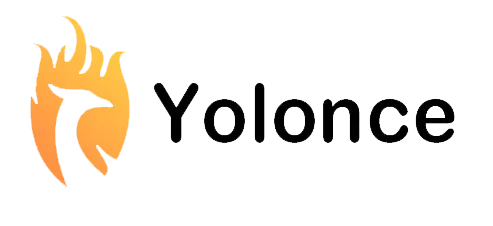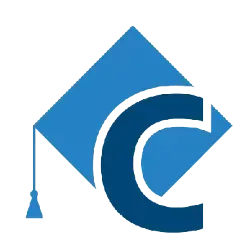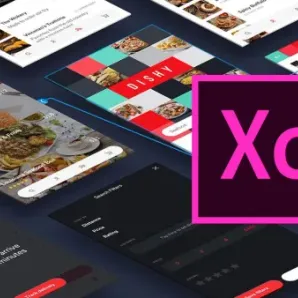Adobe Photoshop CC для MAC и PC. Уровень 1. Растровая графика
Adobe Photoshop CC для MAC и PC. Уровень 1. Растровая графика
Начинающий специалист
24 ак. ч. + 8 ак. ч. самостоятельно
онлайн
Пока неизвестно
Подробнее о курсе
Программа курса
Модуль 1. Знакомство с программой  (4 ак. ч.)
Пример работы: обрезка с перспективой Что такое растровая и векторная графика. Особенности растра. Какие задачи решает программа Фотошоп. Создание нового документа, его параметры. Интерфейс программы, его настройка, работа с палитрами. Открытие документа. Переключение между открытыми документами, изменение их масштаба и прокрутка. Просмотр и изменение размеров готового документа. Команды «Размер Холста» и «Размер Изображения». Быстрое добавление рамки к рисунку. Обрезка рисунка с просмотром инструментом Crop Tool. Поворот рисунка. Обрезка с изменением перспективы. Ее использование для устранения дефектов съемки и в художественных целях. Практическая работа: Исправление перспективы изображения. Удаление лишних частей фотографии с помощью обрезки.
Модуль 2. Выделение отдельных элементов рисунка  (4 ак. ч.)
Пример работы: выделение Зачем нужны выделенные области. Знакомство с инструментами выделения. Выделение стандартной формы (Прямоугольник, Эллипс…) Сдвиг, изменение размеров и поворот выделенной области. Изменение границ выделения. Сложение и вычитание выделенных областей. Что такое растушевка и зачем она нужна. Создание виньетки. Создание выделенных областей произвольной формы инструментами группы Лассо. Выделение по цвету. Инструменты «Быстрое Выделение» и «Волшебная Палочка». Настройка их точности. Трансформация выделенных объектов. Разница между командами Free Transform и Transform Selection. Практическая работа: Трансформация и перекрашивание элементов рисунка.
Модуль 3. Работа с многослойным изображением  (4 ак. ч.)
Пример работы: фотомонтаж Что такое слои и зачем они нужны. Способы создания слоя. Копия слоя. Зачем нужен пустой слой. Быстрое выделение объектов на слое. Перемещение слоев в стопке. Как спрятать и выкинуть слой. Как применить трансформацию сразу к нескольким слоям. Связанные слои. Группировка слоев. Склеивание слоев. Сохранение файла по слоям. Форматы, поддерживающие многослойное изображение. Практическая работа: Фотомонтаж с использованием слоев.
Модуль 4. Эффекты слоя. Добавление текста к фотографии  (4 ак. ч.)
Пример работы: текст и эффекты Общие настройки слоя. Зачем нужны прозрачности и режимы смешивания красок. Эффекты слоя. Применение теней и ореолов. Использование эффектов для создания текстурных поверхностей. Применение нескольких эффектов к одному слою. Стили слоя. Создание собственного стиля. Добавление текста к рисунку. Виды текста. Особенности работы с текстовым слоем. Форматирование текста. Способы растрирования текстового слоя. Защитные знаки. Создание личного защитного знака. Практическая работа: Фотомонтаж с использованием текста и эффектов слоя.
Модуль 5. Рисование в Фотошопе  (4 ак. ч.)
Пример работы: рисуем и раскрашиваем Настройка рабочих цветов. Предупреждения о возможном искажении цвета.Работа с готовыми образцами из палитры Swatches. Как взять цвет из фотографии. Рисующие инструменты. Кисть. Ее настройки. Рисование на планшете. Привязка параметров кисти к планшету. Дополнительные библиотеки кистей. Создание авторской кисти. Использование инструмента Pattern Stamp для решения художественных задач. Подгрузка дополнительных узоров. Инструмент History Brush. Его использование для локального восстановления рисунка. Виды и способы применения заливок. Градиенты. Их роль в дизайне. Создание авторского градиента. Частичная прозрачность градиентов. Практика: Фотомонтаж с элементами рисования.
Модуль 6. Ретушь и коррекция рисунков  (4 ак. ч.)
Пример работы: ретушь(убраны веснушки) Инструменты размытия и повышения резкости. Их использование в портретной ретуши. Локальное осветление и затемнение рисунков. Изменение насыщенности отдельных элементов фотографии. Удаление элементов рисунка инструментом Клон. Интеллектуальная ретушь. Убирание морщин. Чистка старых фотографий. Удаление шрамов, царапин и других дефектов из фото. Исправление красных глаз. Команды коррекции (обзорно). Тоновая и цветовая коррекция. Оценка изображения в палитрах Histogram и Info. Повышение контраста изображений, исправление слишком темных или слишком светлых фотографий, коррекция цветовых искажений. Практика: Исправление дефектов изображения.
Что вы получите
самостоятельно работать с программой Adobe Photoshop CS6/CC;
выполнять глобальную и локальную коррекцию изображения, в том числе с использованием цифровых данных;
изменять основные параметры изображения и выполнять обрезку;
использовать слои при создании коллажа и фотомонтажа;
использовать инструменты рисования для создания новых иллюстраций;
применять спецэффекты;
выполнять сканирование изображения, устранять муар;
подготавливать изображения для использования в полиграфии;
выбирать оптимальный формат файла при сохранении и экспорте изображения.